Come cambiare la voce, l'accento, il genere e la lingua di Siri

Molti di noi hanno familiarità con Siri come voce femminile americana. Quello che forse non ti rendi conto è che puoi effettivamente cambiare Siri per avere un accento, un genere e un linguaggio diversi.
Se hai assunto che questo è l'unico modo "lei" funziona, sappi che Siri viene anche con maschio e femmina, Accenti britannici e australiani su iPhone e iPad, e se lo hai utilizzato su macOS, Siri include ulteriori accenti femminili irlandesi e sudafricani.
Modifica di Siri su iOS 10
Per accedere alle opzioni di Siri su iOS 10, prima apri le Impostazioni e quindi tocca "Siri".
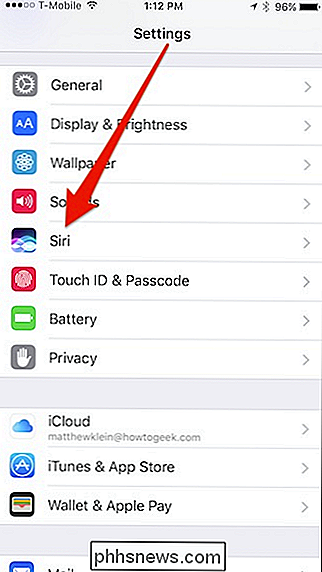
Successivamente, tocca "Siri Voice", che puoi vedere qui è "American (Female)" per impostazione predefinita.
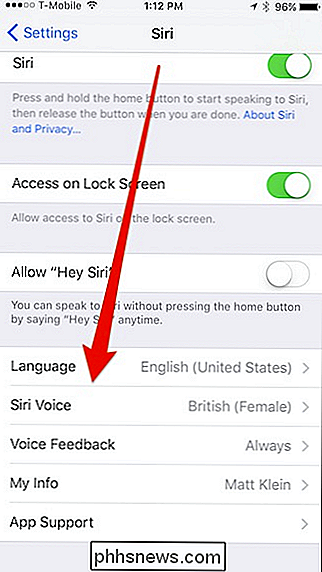
Nelle opzioni di Siri Voice, puoi scegliere tra Americano, australiano e britannico. Sotto gli accenti, puoi assegnare a Siri un sesso maschile o femminile.
Il nuovo accento o genere diventerà effettivo una volta connesso al Wi-Fi e la nuova voce verrà scaricata.
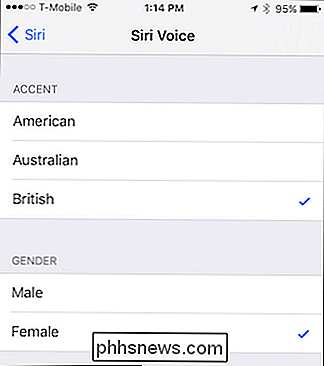
Se vuoi cambiare Siri's lingua, quindi basta tornare indietro di una schermata e toccare l'opzione "Lingua".
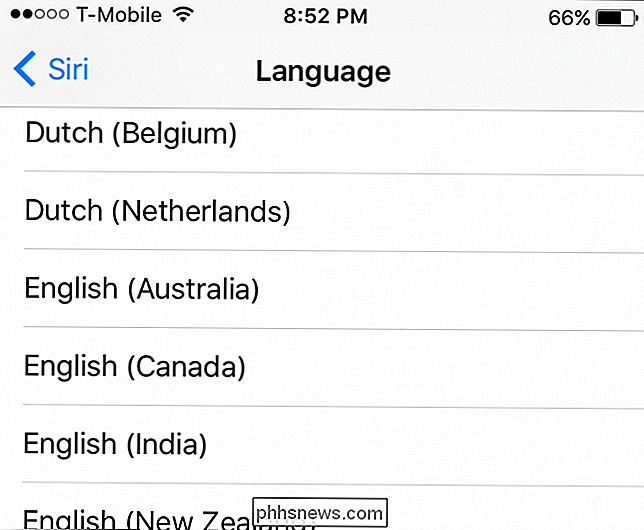
Se non ti interessa la tua nuova configurazione Siri, torna indietro e cambiala in qualcos'altro.
Cambiare l'accento di Siri su macOS Sierra
Su macOS, le opzioni di Siri sono accessibili dalle Preferenze di Sistema.
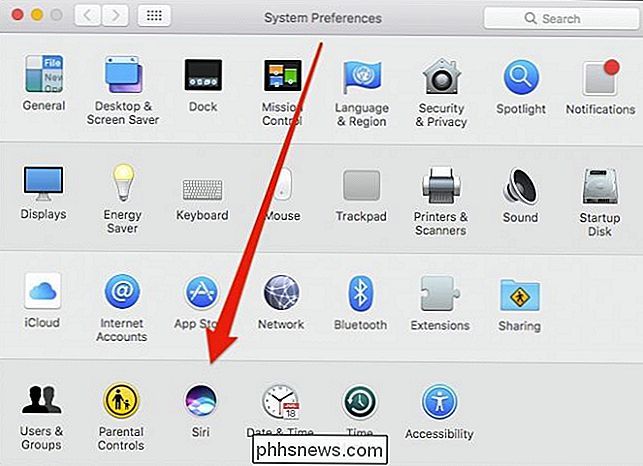
L'opzione principale nelle opzioni di Siri di macOS è il menu della lingua.
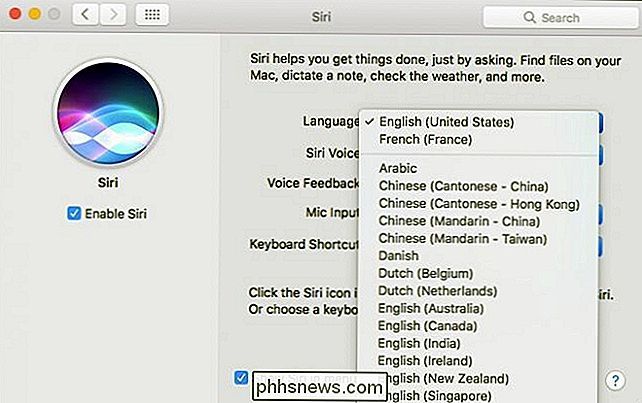
Oltre agli accenti americani, australiani e britannici trovati su iOS 10, puoi anche far parlare il tuo Siri con un accento femminile irlandese o sudafricano.
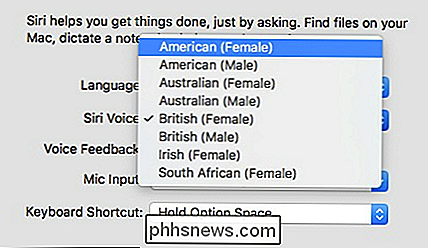
Una volta modificato l'accento, il genere o la lingua di Siri, sembrerà che tu abbia un nuovo assistente personale.
Quindi, la prossima volta a l'amico ascolta il tuo Siri che impartisce le indicazioni in una voce maschile britannica o australiana, puoi impressionarli con la tua conoscenza di Siri e mostrarli come farlo sul proprio iPhone o Mac.

È Possibile ottenere il vecchio sistema di suggerimenti per siti web in Firefox 43?
Quando ti abitui a una grande funzionalità che usi molto spesso nel tuo browser preferito, può essere piuttosto frustrante quando improvvisamente "scompare" e viene sostituito da qualcosa che non funziona altrettanto bene. Con questo in mente, il post di Q & A di SuperUser di oggi ha la risposta a una domanda frustrata del lettore.

Da dove viene il "Backup automatico di Google+" e Come posso sbarazzarmene?
È Una cosa installare l'applicazione che desideri, è un'altra cosa quando un'applicazione non solo termina sul tuo computer ma si apre continuamente e ti irrita. Continuate a leggere mentre aiutiamo un altro lettore ad arrivare in fondo al suo mistero pop-up e lo bandisce nel processo. Caro How-To Geek, Ho una situazione davvero fastidiosa tra le mie mani.



